NFC ( Near Field Communication ) é uma tecnologia sem fio que permite a troca de dados entre dois dispositivos compatíveis a uma curta distância . Com o seu iPhone, você pode usar NFC para pagar sem contato , compartilhar arquivos, fotos, contatos ou links com outros usuários do iPhone ou interagir com objetos conectados, como tags NFC ou alto-falantes Bluetooth.
Mas como ativar o NFC no seu iPhone? Todos os modelos de iPhone são compatíveis com NFC? Quais aplicativos usam NFC no seu iPhone? Neste artigo responderemos a todas essas perguntas e mostraremos como aproveitar ao máximo o NFC com seu iPhone.
Como ativar o NFC no seu iPhone?

Solução 1
NFC está habilitado por padrão no seu iPhone. Você não precisa fazer nenhuma configuração especial para usá-lo. Basta aproximar seu iPhone de outro dispositivo compatível ou objeto conectado para que a comunicação seja estabelecida automaticamente.
No entanto, você deve saber que o NFC no seu iPhone funciona de duas maneiras diferentes dependendo do caso:
Modo de leitura
Ele permite que seu iPhone leia os dados contidos em uma etiqueta NFC ou em um objeto conectado. Por exemplo, você pode escanear um código QR com sua câmera ou ler um cartão de visita com seu aplicativo Contatos. O modo de leitura ainda está ativo no seu iPhone, mesmo se você tiver desligado o Wi-Fi ou o Bluetooth.
O modo de transmissão
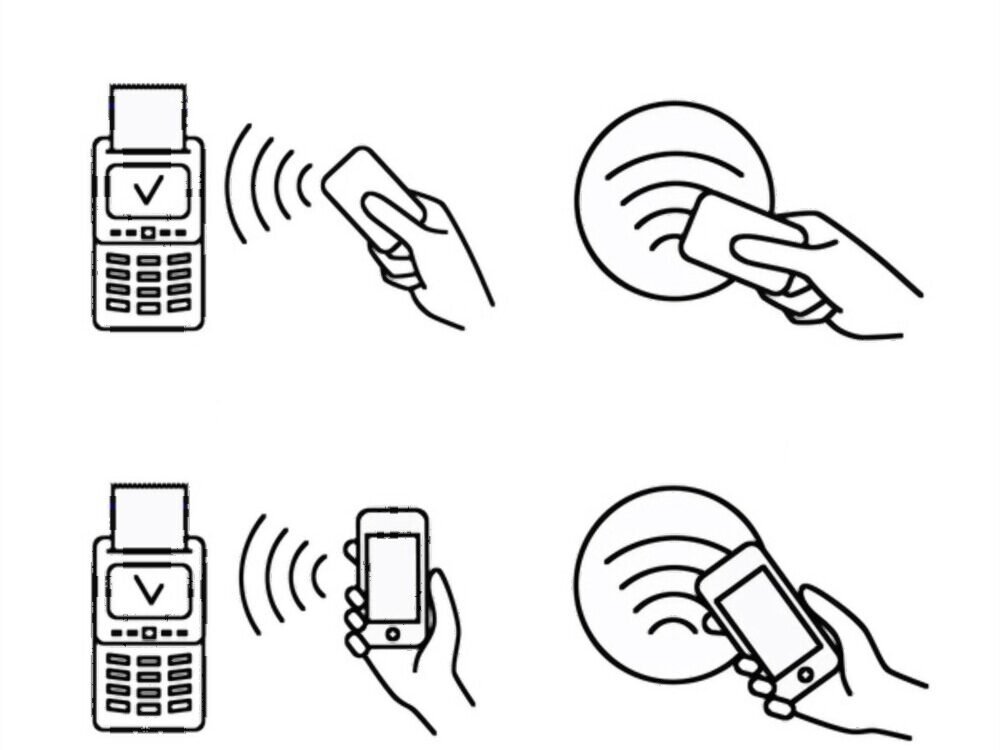
Permite que o seu iPhone envie dados para outro dispositivo compatível ou para um terminal de pagamento sem contato. Por exemplo, você pode pagar com Apple Pay ou compartilhar arquivos com AirDrop. O modo Mostrar exige que você desbloqueie seu iPhone com Face ID, Touch ID ou sua senha.
Solução 2
Se a primeira solução não funcionar, você pode tentar ativar o NFC passo a passo no seu iPhone. Veja como fazer isso:
Passo 1 : Verifique se o seu iPhone é compatível com NFC. Os modelos do iPhone 6 e superiores podem ler tags NFC, mas apenas os modelos do iPhone XS e superiores podem escrevê-las.
Passo 2 : Habilite o NFC no seu iPhone. Para fazer isso, vá para Configurações > Controle central > Personalizar controles e adicione o atalho de leitura de código QR/NFC.
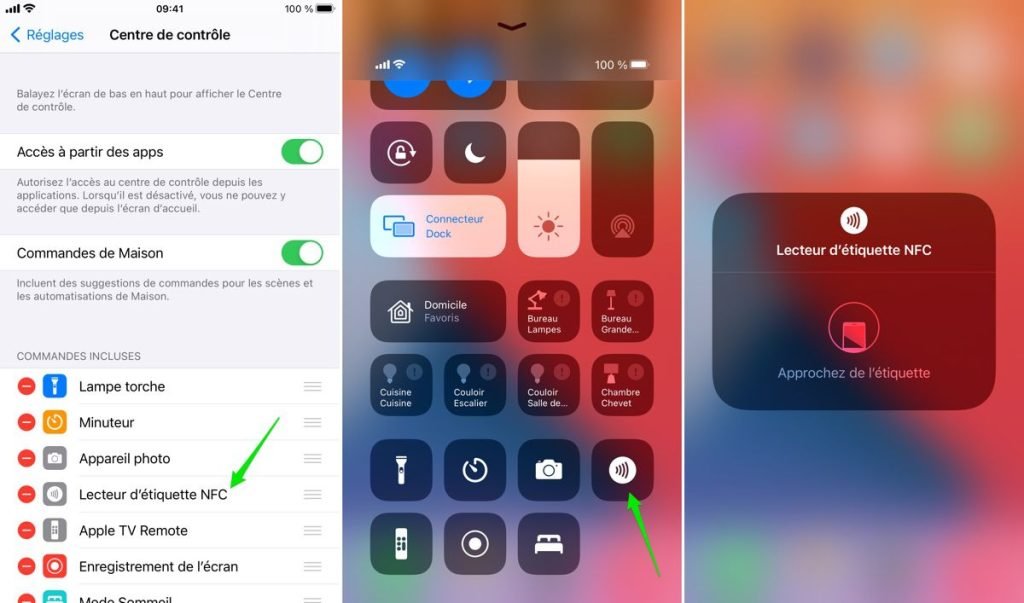
Passo 3 : Abra o Centro de Controle deslizando de cima para baixo na tela (ou de baixo para cima se você tiver um iPhone com botão Home) e toque no ícone QR/NFC Scan.
Passo 4 : Aproxime seu iPhone da etiqueta NFC que deseja ler. Uma notificação aparecerá na tela com o conteúdo da tag. Você pode tocar nele para abrir o aplicativo correspondente ou executar a ação associada.

Etapa 5 : se quiser escrever uma etiqueta NFC com seu iPhone, você precisa baixar um aplicativo dedicado, como NFC Tools ou NFC TagWriter. Siga as instruções do aplicativo para escolher o tipo e o conteúdo da etiqueta e, em seguida, segure seu iPhone contra a etiqueta em branco para escrevê-la.
Quais aplicativos usam NFC no seu iPhone?
O NFC no seu iPhone pode ser usado por vários aplicativos nativos ou de terceiros. Aqui estão alguns exemplos :
Apple Pague

Este é o serviço de pagamento sem contato da Apple. Permite pagar com o iPhone em lojas, transportes públicos ou em aplicações que aceitem Apple Pay. Para usar o Apple Pay, você deve adicionar seu cartão de crédito ao aplicativo Wallet e selecioná-lo como cartão padrão. Depois, basta aproximar o seu iPhone do terminal de pagamento sem contacto e confirmar com Face ID, Touch ID ou o seu código.
AirDrop
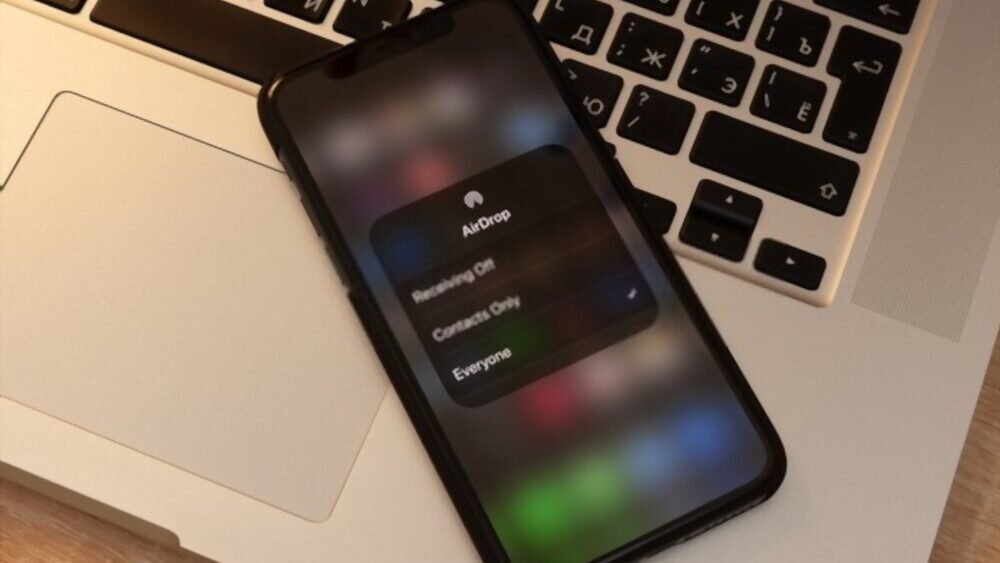
É o serviço de compartilhamento de arquivos entre dispositivos Apple. Ele permite que você envie ou receba fotos, vídeos, documentos ou links de outros usuários de iPhone, iPad ou Mac próximos. Para usar o AirDrop, você precisa habilitar o Wi-Fi e o Bluetooth no seu iPhone e escolher quem pode enviar arquivos para você nos Ajustes. Depois, basta selecionar o arquivo a ser compartilhado e escolher o destinatário na lista de dispositivos disponíveis. Se quiser usar o File Explorer no iPhone para gerenciar seus arquivos locais ou no iCloud Drive, você pode fazer isso abrindo o aplicativo de mesmo nome e navegando pelas pastas.
Carteira

Este é o aplicativo que armazena seus cartões bancários, cartões de fidelidade, passagens aéreas ou ingressos de cinema. Ele permite que você acesse e use facilmente seus cartões com NFC. Por exemplo, você pode digitalizar sua passagem aérea no aeroporto ou seu cartão de fidelidade no supermercado com seu iPhone. Para usar a Carteira, você precisa adicionar seus cartões ao aplicativo e visualizá-los deslizando para a direita na tela de bloqueio.
Contatos
Este é o aplicativo que gerencia seus contatos telefônicos. Permite ler ou escrever cartões de visita com NFC. Por exemplo, você pode digitalizar o cartão de visita de uma pessoa com sua câmera ou criar seu próprio cartão de visita com o aplicativo Contatos e compartilhá-lo com outro usuário do iPhone. Para usar Contatos com NFC, você precisa ativar o recurso App Clip em Configurações.
Existem também outros aplicativos que usam NFC no seu iPhone para interagir com objetos conectados, como alto-falantes Bluetooth, fones de ouvido, lâmpadas inteligentes ou brinquedos interativos. Você pode encontrar esses aplicativos na App Store ou no site do fabricante do objeto conectado.
Quais modelos de iPhone são compatíveis com NFC?
O NFC está disponível em iPhones desde o iPhone 6 e iPhone 6 Plus, lançado em 2014. Todos os modelos subsequentes também possuem NFC. Aqui está a lista completa de modelos de iPhone compatíveis com NFC:
- iPhone 6 e 6 Plus
- iPhone 6s e 6s Plus
- iPhone SE (1ª e 2ª geração)
- iPhone 7 e 7 Plus
- iPhone 8 e 8 Plus
- iPhone X, XR, XS e XS Max
- iPhone 11, 11 Pro e 11 Pro Máx.
- iPhone 12, 12 mini, 12 Pro e 12 Pro Max
- iPhone 13, 13 mini, 13 Pro e 13 Pro Max
Tabela comparativa de modelos de iPhone compatíveis com NFC
| Modelo | Ano | Modo de leitura | Modo de transmissão |
| iPhone 6/6 Plus | 2014 | Sim | Sim (somente Apple Pay) |
| iPhone 6s/6s Plus | 2015 | Sim | Sim (somente Apple Pay) |
| iPhone SE (1ª geração) | 2016 | Sim | Sim (somente Apple Pay) |
| iPhone 7/7 Plus | 2016 | Sim | Sim |
| iPhone 8/8 Plus | 2017 | Sim | Sim |
| iPhone X/XR/XS/XS Máx. | 2018 | Sim | Sim |
| iPhone 11/11 Pro/11 Pro Máx. | 2019 | Sim | Sim |
| iPhone SE (2ª geração) | 2020 | Sim | Sim |
| iPhone 12/12 mini/12 Pro/12 Pro Máx. | 2020 | Sim | Sim |
| iPhone 13/13 mini/13 Pro/13 Pro Máx. | 2021 | Sim | Sim |
PERGUNTAS FREQUENTES:
Qual é a diferença entre NFC e Bluetooth?
NFC e Bluetooth são duas tecnologias sem fio que permitem a troca de dados entre dois dispositivos compatíveis. A principal diferença é o alcance: o NFC funciona a uma distância máxima de alguns centímetros enquanto o Bluetooth pode atingir vários metros. O NFC é, portanto, mais adequado para interações rápidas e únicas, como pagamento sem contato ou compartilhamento de arquivos, enquanto o Bluetooth é mais adequado para conexões duradouras, como streaming de música ou sincronização de dados.
Como saber se o seu iPhone tem NFC?
Você pode descobrir se o seu iPhone possui NFC verificando o modelo nas configurações. Se você tiver um iPhone desde o iPhone 6 até o iPhone 13, inclusive, então você tem NFC no seu dispositivo. Você também pode testar o NFC aproximando seu iPhone de outro dispositivo compatível ou objeto conectado e vendo se uma notificação aparece na tela.
Como desativar o NFC no seu iPhone?
Você não pode desativar completamente o NFC no seu iPhone porque ele é necessário para determinados recursos, como Apple Pay ou Wallet. No entanto, você pode limitar seu uso desativando certas opções nas configurações. Por exemplo, você pode desativar o recurso App Clip que permite que seu iPhone leia tags NFC associadas a aplicativos de terceiros. Você também pode desativar o recurso Control Center, que permite ao seu iPhone ler códigos QR com a câmera.
O NFC consome muita bateria?
Não, o NFC não consome muita bateria, pois só fica ativo quando você aproxima seu iPhone de outro dispositivo compatível ou objeto conectado. No resto do tempo, ele permanece em espera e não tem impacto significativo na vida útil da bateria do seu dispositivo. Por outro lado, se você usar o carregamento sem fio , consumirá mais bateria do que com um carregador tradicional.
A NFC é segura?
NFC usa um protocolo de criptografia para proteger os dados trocados. Além disso, o curto alcance do NFC limita os riscos de interceptação ou hacking. No entanto, existem vulnerabilidades potenciais, como roubo de dados por um dispositivo malicioso próximo ao seu ou modificação de tags para redirecionar para sites fraudulentos. Portanto, é recomendável desativar o NFC quando não o estiver usando e verificar a origem das tags antes de digitalizá-las.

![[GetPaidStock.com]-6472228a53a06](https://tt-hardware.com/wp-content/uploads/2023/05/GetPaidStock.com-6472228a53a06-696x441.jpg)


